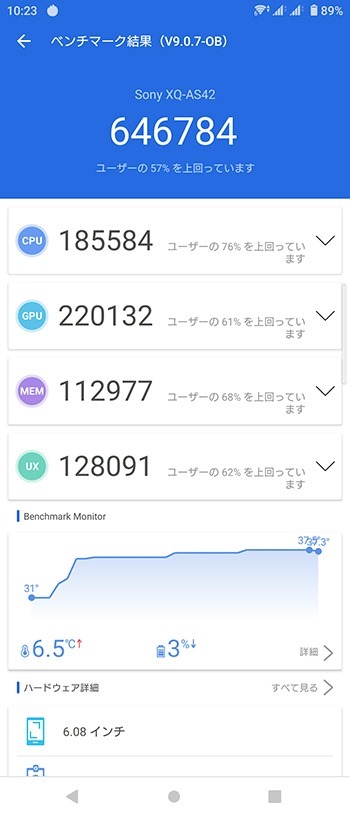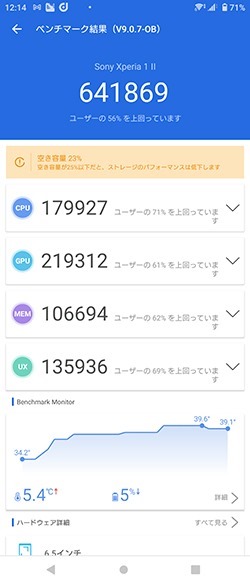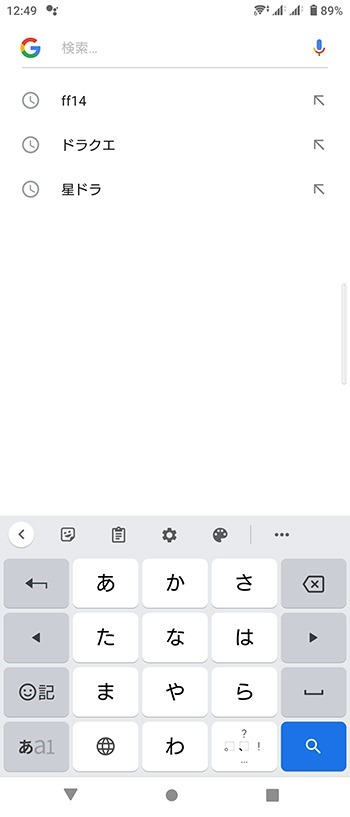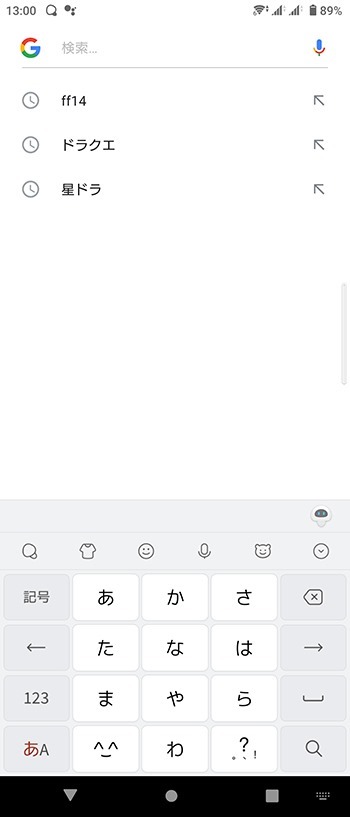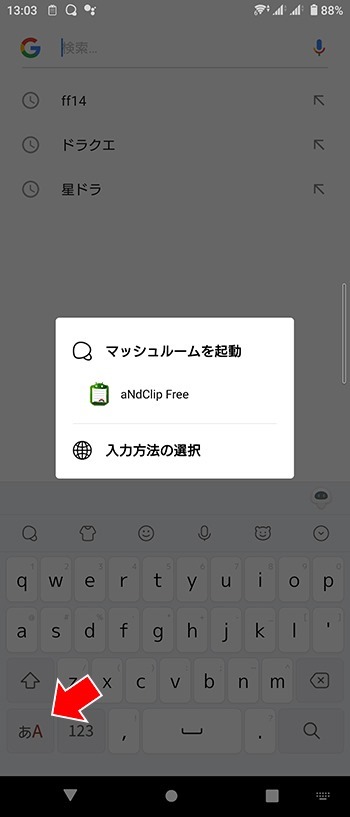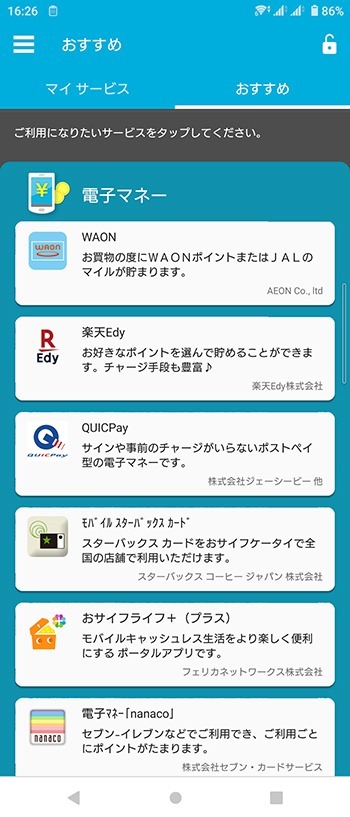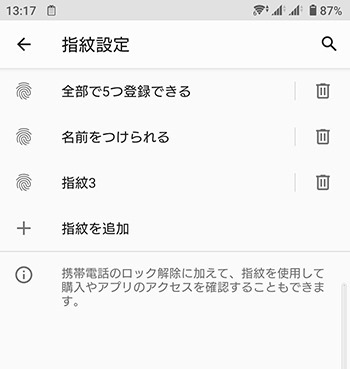ソニーストアで買える、SIMフリー「Xperia 5 Ⅱ(XQ-AS42)」実機レビュー<その2 ベンチマーク、文字入力、おサイフケータイ、指紋センサー>
Xperia 5 Ⅱ(XQ-AS42) ソニーストア価格114,400円(税込)
分割払の場合:月々4,700円(税込)~、手数料0円
ブラック/ブルー/ピンク/グレー
5月28日(金)発売
実機レビュー<その1 外観、基本スペック、ahamo>のつづき。
今回は、 ベンチマーク、文字入力、おサイフケータイ、指紋センサーについて。
ベンチマーク
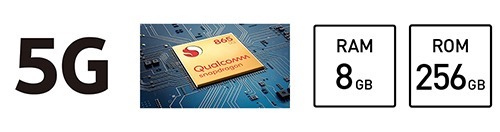
基本スペックおさらい
・Qualcomm Snapdragon 865 5G Mobile Platform
・8GB/256GB(国内キャリア版:8GB/128GB)
定番ベンチマークソフトANTUTU最新版で計測。
↑参考:Xperia 1 II(XQ-AT42)
ANTUTU最新版は、旧バージョンより1割少々高めに出ると聞いているが・・・。
それでも、総合スコア50万~55万を超えれば、スゲースマホと言っていいらしい。このスコアなら、全くストレスなく使えるってこと。
※Xperia 1 II(XQ-AT42)オーナーの店長野田も、速度面でのストレスは全くなく、超快適に使ってる。。。
文字入力
もう、ほんとに今さらだが、、、
Xperiaユーザーにはおなじみだった、文字入力ソフト「POBox Plus」。残念ながら、2019年10月以降発売の機種にはプリインストールされないと、事実上の終了宣言がされている。
なので、電源入れる前からあきらめてはいたが、、、やはり、POBox Plusいなくて、、、Googleの文字入力ソフト「Gboard」がプリインストールされていた。
↑「Gboard」(すまぬ、、、検索履歴は見て見ぬ振りしてくれるとありがたい笑)
ちょっとここからは、ヘビーユーザーに向けての、やや脱線話。
「マッシュルーム」
Androidの文字入力をサポートしてくれる、大変ありがたい機能。文字入力ソフトと連携して、まるで、その文字入力ソフトの機能のように。
毎度のように入力する、自分のメアド、住所、名前、、、ほんとめんどくさい。
また、テキスト顔文字ももっと沢山の種類が欲しい、、、定型文を入力したい。。。
文字入力は、意外とサポートして欲しいことが多い。
そこで、マッシュルームアプリの出番。Googleプレイストアには、沢山のマッシュルームアプリが公開されている。その端末でコピーしたテキストをひたすら履歴として保存し続けてくれるアプリや、現時刻、郵便番号、あらかじめ自分で登録したテキスト、、、入力補助してくれるアプリが沢山。
が、、、これほど、マッシュルームを力説しておきながら、「Gboard」は、マッシュルーム非対応なのだ。
Gboardに統合されてしまった、Google日本語入力というアプリは、マッシュルーム対応だったんだが・・・
ということで、店長野田は、昔から、マッシュルーム対応のATOKを、文字入力ソフトとして使っているが、、、なんせ有料。
そこで、今回紹介するのは、いろいろ賛否あろうとは思うが、、、(気になる人は、ぐぐってみて)
↑Simejiという、日本語入力アプリ。日本人が開発し、その後、その開発者ごと、中国企業に買収された。。。
初期のXperiaユーザーには、すごく馴染みのあるアプリじゃないかと。
月額、年額有料版もあるが、広告さえ気にしなければ、無料でも十分使えるし、、、マッシュルームにも対応してる。
↑マッシュルームアプリの使用は、だいたいどれも似ていて、Simejiの場合は、「あA」ボタンを長押しすれば、その端末にインストールされている、マッシュルームアプリ一覧が表示されて、使用できる。
ご参考までに、店長野田が愛用している、マッシュルームアプリは、「aNdClip」という、コピペ機能拡張アプリ。その端末でコピーしたテキストの履歴の他、予め保存しておいたテキストを、自由にコピペできる。今は亡き「Copipe」アプリ使ってた人は、是非使ってみて。
Googleさん、、、是非、Gboardにマッシュルーム機能実装をおねがいします。。。
そして、、、ソニーさん、POBox復活をおねがいします。。。
おサイフケータイ
SIMフリーといえど、ソニーが正式に国内販売するだけに、おサイフケータイもしっかりと対応。ANA、JALのタッチサービスにももちろん対応。
↑場所はここ。これを意識して、「かざす」
指紋センサー
指紋センサーは、電源ボタンと一体。指紋センサーといえど、電源ボタンだから、押し込める。
Xperia 1 Ⅱ同様、ヒジョーに、感度、精度がイイ。すっと触れるだけで、シュパッと読み取ってくれる。ボタン押下の必要もない。
↑指紋は、Android OSが標準対応しているから、アプリを起動することもなく、Androidの設定で、指紋設定を行う。
設定→セキュリティ→指紋設定。
指紋は全部で5つ登録できて、それぞれ、わかりやすように名前をつけられる。登録してる右人差し指の反応がイマイチだな。ってときは、名前をつけておけば、そこだけ指紋再登録しやすい。
指紋はどうしても個人差あるから、例えば、乾燥肌の人は読み取りしづらいとか。。。
その3へつづく。。。
—————————————————–
>Xperia Transfer 2 データ移行用USBアダプター〈試供品〉プレゼントキャンペーン
>SIMフリー Xperia 5 II 発売記念キャンペーン
>Xperia 5 Ⅱ SIMフリーモデル発売記念キャンペーン
—————————————————–